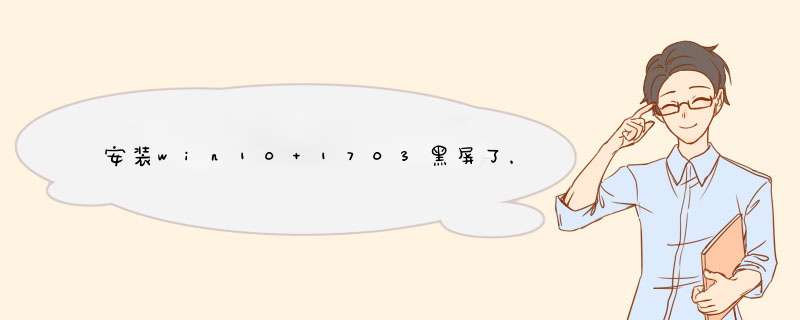
先需要说明一点,对于Win10
正式版开机等待时间长的问题,通常只发生在通过“升级”方式更新的Win10正式版系统中。而对于采用“全新”方式安装 的Win10正式版系统中则不会出现此类故障。接下来就与大家分享一下Win10正式版系统开机速度慢、黑屏时间长的具体解决方法:右击桌面左下角的“Windows”
按钮,从其右键菜单中选择“控制面板”项。从打开的“控制面板”
界面中,依次进入“硬件和声音”-“更改电源按钮的功能”界面,点击“更改当前不可用的设置”按钮。接下来从此界面的最下方“关机设置”栏目中,清除勾选“启用快速启动(推荐)”项,点击“保存修改”按钮完成设置。接下来我们需要更新一下显卡驱动程序。建议大家使用“驱动人生6“来更新Windows10正式版驱动程序。在程序主界面中,切换到“本机驱动”选项卡,选择最新的显卡驱动版本号,点击“立即修复”按钮即可修复显卡驱动。如果以上方法无法解决“Win10正式版开机慢、黑屏时间长”的问题,则我们可以继续通过以下方法进行修复:右击桌面左下角的“Windows”按钮,从其右键菜单中选择“运行”项。从打开的“运行”窗口中,输入“msconfig”并按回车键即可进入“系统配置实用程序”界面。在“系统配置”窗口中,切换到“常规”选项卡,勾选“有选择的启动”项,同时勾选“加载系统服务”和“加载启动项”。切换到“引导”选项卡,将“超时”设置为“3”秒,同时点击“高级选项”按钮。从打开的“引导高级选项”界面中,勾选“处理器个数”,将“处理器个数”设置为“2”。最后点击“确定”保存。经过以上优化设置之后,相信Win10正式版系统的开机时间将明显缩短,如图所示,小编利用“360开机小助手”进行测试,测试出Win10正式版开机时间为“19秒”。WIN10开机黑屏解决办法进入到WIN10的安全模式才能进行恢复!应该是这个地方进入!直接输入WIN+r和XP WIN7差不多的输入方式输入msconfig找到这个常规清除加载启动项再找到这个启动项进行禁止!这个启动里面 勾选禁止启动任务管理器搞完之后按下确定键!再重启就OK了win10黑屏解决办法:1. 长按电源按钮关机2. 按电源按钮开机3. 重复步骤1~2三次4. 确认屏幕是否出现“修复”界面,如果有,点击“高级修复选项”5. 点击“疑难解答”,点击“高级选项”,点击“启动设置”,点击“重启”6. 系统重启以后,按“安全模式”所对应的的数字4以进入安全模式7. 进入安全模式以后,按Win徽标键+X,点击“设备管理器”8. 展开“显示适配器”,右击独立显卡AMD或者英伟达选择禁用9. 重启电脑
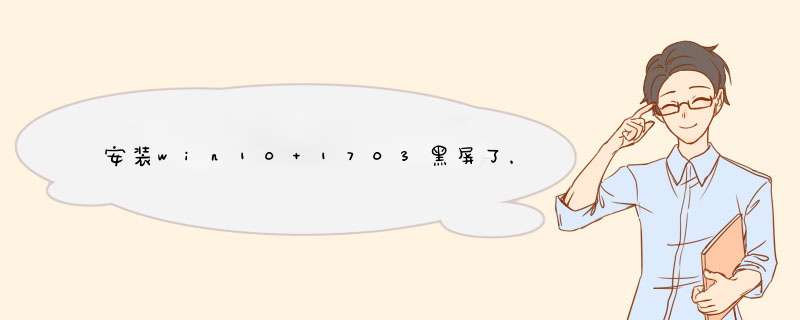
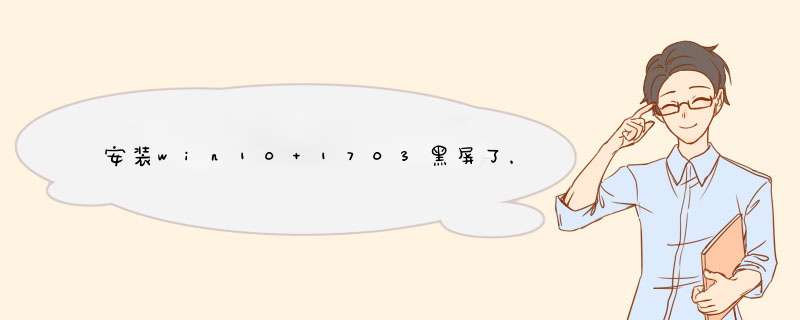
 微信扫一扫
微信扫一扫
 支付宝扫一扫
支付宝扫一扫
评论列表(0条)